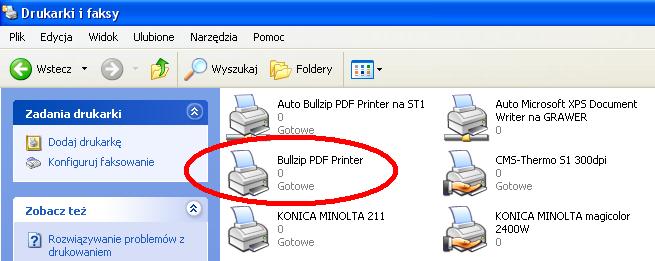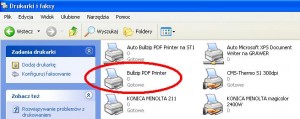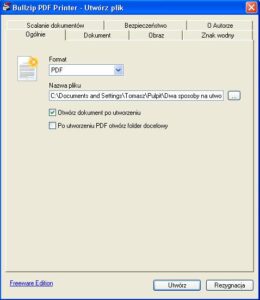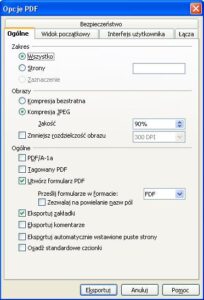W czasach, gdy format PDF raczkował i dopiero wchodził na rynek mediów elektronicznych, utworzenie tego typu pliku nie było proste. Z reguły wymagało to posiadania dostępu do specjalnych, płatnych programów. Dziś, na szczęście, jest to prostsze. Dużo prostsze.
Dziś sposobów na stworzenie PDF`a jest wiele, ja przedstawię tylko dwa, lecz moim zdaniem najlepsze, najłatwiejsze i oczywiście najtańsze (a właściwie darmowe). Do obydwu metod potrzebujemy darmowych programów, które możemy legalnie ściągnąć z internetu. Są to: Bullzip PDF Printer oraz pakiet biurowy OpenOffice (alternatywnie: LibreOffice, PlusOffice).
BULLZIP PDF PRINTER
Pierwszy z zaproponowanych przeze mnie programów instaluje się w naszym komputerze jako drukarka (w Panelu sterowania widnieje jako: Bullzip PDF Printer). Oczywiście jest to drukarka wirtualna.
By utworzyć plik typu PDF przy pomocy tego programu należy z dowolnego programu (zależnie od tego, co zamierzamy przerobić na PDF`a) kliknąć PLIK -> DRUKUJ, a następnie jako drukarkę docelową wybrać wspomnianą pozycję Bullzip PDF Printer. Po chwili wyskoczy nam okienko, w którym wystarczy już tylko wskazać ścieżkę, gdzie ma zostać zapisany plik docelowy, następnie kliknąć button „Utwórz” i cierpliwie czekać, aż program zakończy proces przetwarzania. Zaletą tej metody jest szybkość i prostota, a także szerokie spektrum zastosowań w różnej maści programach.
W okienku tym możemy również (jeszcze przed kliknięciem „Utwórz”) ustawić kilka ważnych dla nas opcji, jak choćby Autora i Tytuł pliku, możemy wstawić określony przez nas Znak wodny, czy też zablokować plik przy pomocy hasła.
OPENOFFICE
Druga metoda jest przeze mnie preferowana z kilku powodów. Przede wszystkim dlatego, że instalując OpenOffice (LibreOffice, PlusOffice itp.) otrzymujemy pełny i wartościowy pakiet biurowy, a do tego nie płacimy za to ani centa. Utworzenie PDF`a w tym pakiecie jest również bardzo proste i szybkie. Wystarczy przygotować w module Writer (odpowiednik Word), Calc (odpowiednik Excel) czy innym module pakietu interesujący nas plik, a następnie kliknąć na Pasku narzędzi ikonkę symbolizującą PDF (w naszym przypadku szósta ikona od lewej) – wówczas nadajemy nazwę plikowi i zostaje on utworzony w trybie ekspresowym.
Nieco więcej możliwości objawia nam się, gdy klikniemy PLIK -> EKSPORTUJ JAKO PDF…, po czym naszym oczom ukarze się okienko, w którym możemy docelowemu plikowi nadać kilka atrybutów (np. zabezpieczyć hasłem, ustawić jakość kompresji itp.). Po kliknięciu buttona „Eksportuj” wystarczy tylko wybrać miejsce docelowe dla naszego pliku i nadać mu nazwę.
Jak widać, obydwa przedstawione przeze mnie sposoby są łatwe i szybkie, nie wymagają większej wiedzy komputerowej, a dają dużo możliwości. Moim zdaniem warto mieć w komputerze zainstalowane obydwa programy jednocześnie, każdy może się przydać w nieco innych zadaniach, a ani Bullzip PDF Printer nie zajmuje dużo miejsca na dysku, ani OpenOffice nie będzie nam ciążył – raczej przyda się jako wartościowa i darmowa alternatywa dla drogiego pakietu w wydaniu amerykańskiego giganta Microsoft.